Situatie
Dupa ce am instalat pfSense in Virtualbox aici, acum vom face cateva setari si vom porni serverul de DHCP pentru reteaua de VM-uri
Acesta retea va arata asa:
Backup
Nu este cazul
Solutie
Pasi de urmat
Prima data vom porni vm-ul instalat in celalt tutorial.
Vom observa ca setarile de retea(2 adaptoare) sunt aceleasi
Un adaptor(WAN) isi ia adresa de la routerul de acasa iar celalalt este pentru LAN-ul de VM(intrnet)
Pentru a putea verifica setarile si functionarea am mai instalat si 2 sisteme Linux Mint.
Adaptoarele clientilor sunt setate pe modul Internal Network
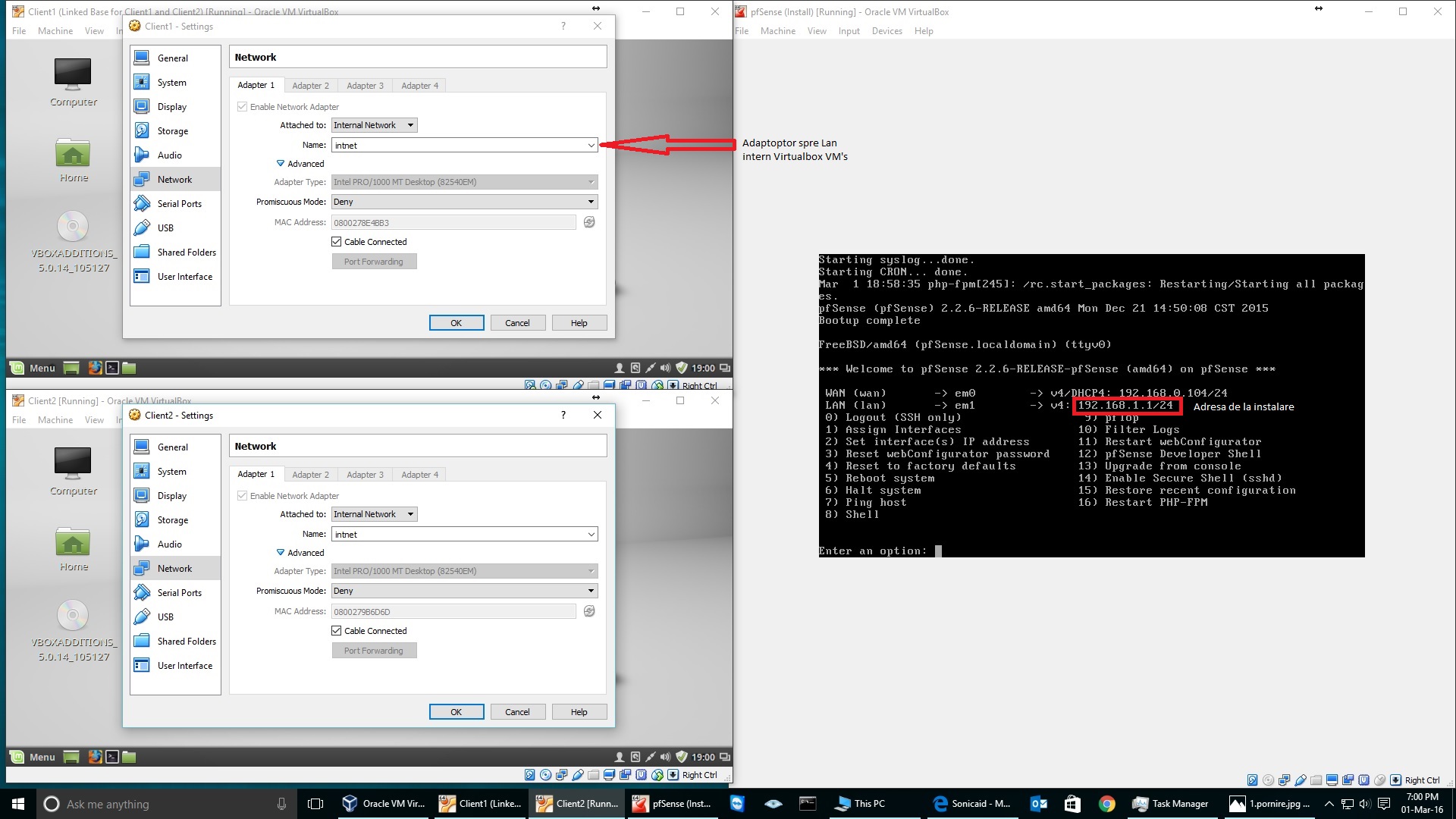
La prima accesare a interfetei web vom fi intampinati de un wizard de configurare.
Una dintre optiuni este sa configuram adaptorul de LAN cu o noua adresa.
Am ales o retea 10.10.10.0 /24, in cazul fata 10.10.10.1 va fi si Gateway-ul pt VM-uri
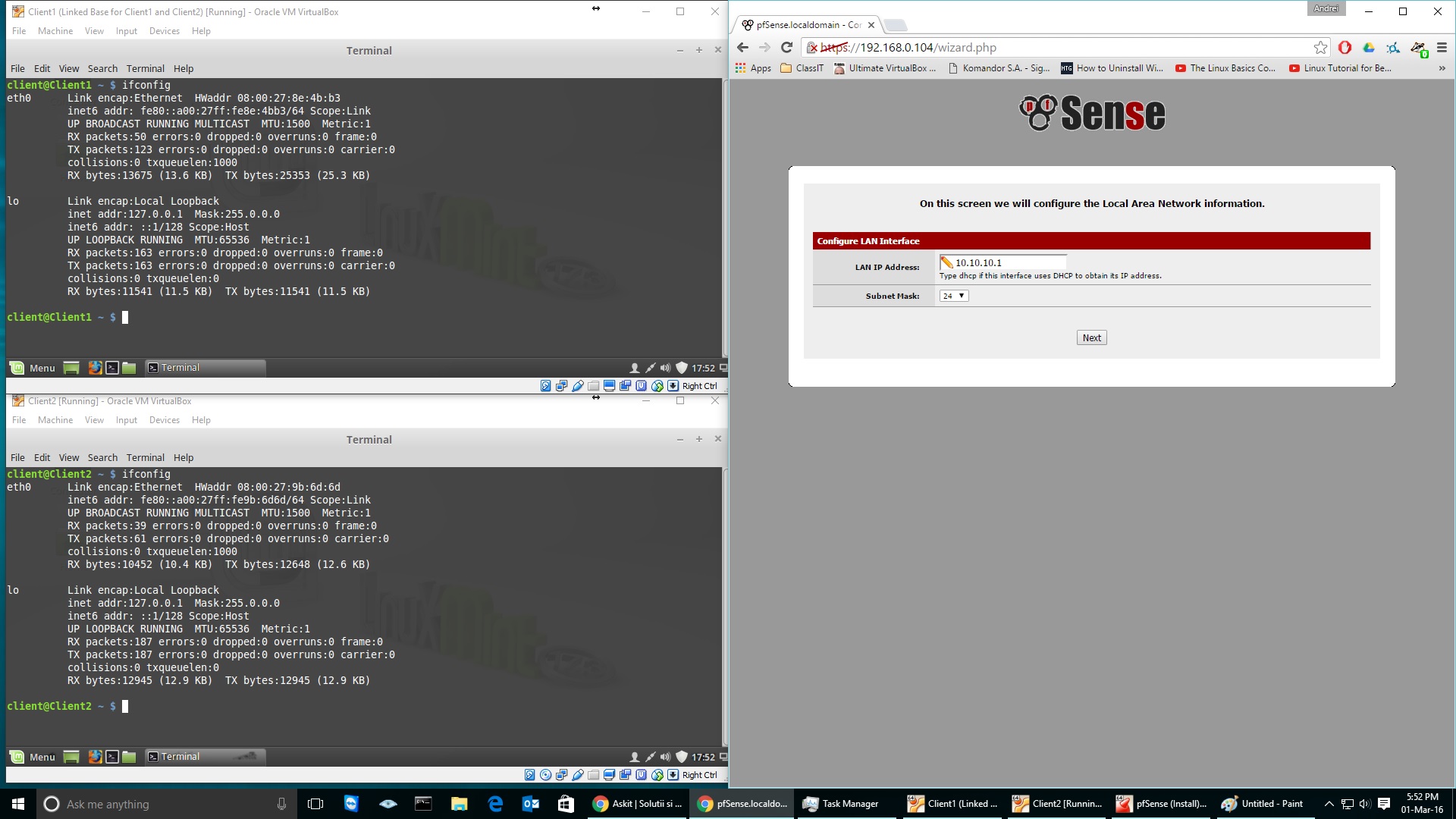
Odata ce am adresat adaptorul de el, vom putea sa il activam cum este prezentat mai jos.
De asemenea mai putea alege sa configuram si setarile pentru IPv6
Nota: Ultimile doua optiuni trebuie debifate pentru a nu avea probleme din cauza ca rulam in VM cu adrese private

Acum ca am configurat adaptorul de Lan putem sa facem un server DHCP pentru a servi IP-uri clientilor.
Pentru a activa vom merge in topbar-ul pfsense–>Services–>DHCP Server
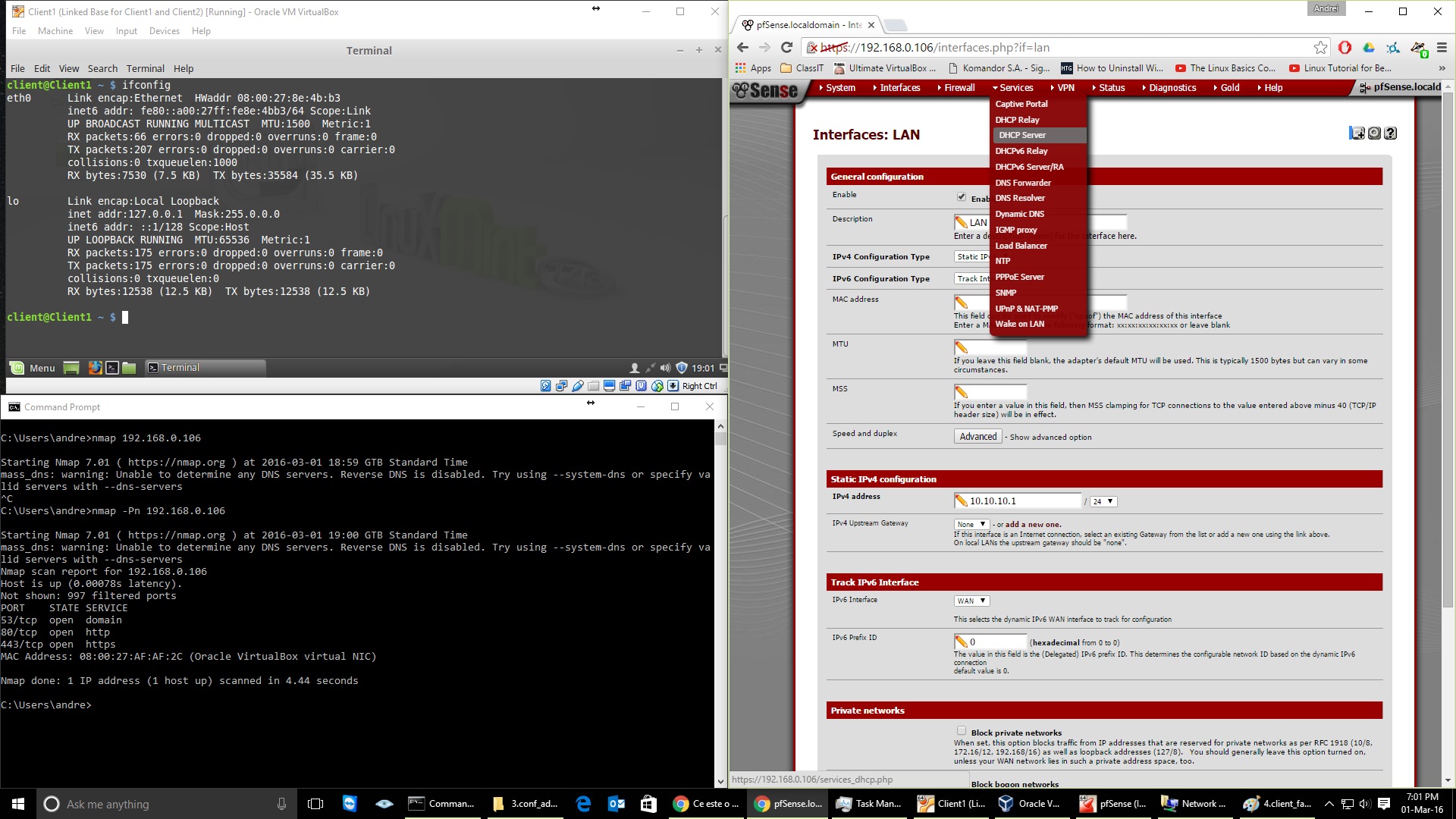
In pfSense este foarte simplu sa facem un server DHCP.
Trebuie doar sa:
1.Bifam Enable DHCP server on LAN Interface
2.Sa completam rangeul din care sa se dea adresele Ex:10.10.10.100 to 10.10.10.150
3.Optional. Sa completam adresa serverului de DNS. Aici este folosit pfSense in sine si DNS de la Google(pt extern)
4.Optional. Putem indica un alt router care serveste ca si gateway pentru acesta retea
Apoi vom apasa butonul Save, si gata.
Nota: In functie de ce resurse avem(CPU,Ram) poate dura si 10 minute pana cand clientii primesc adrese
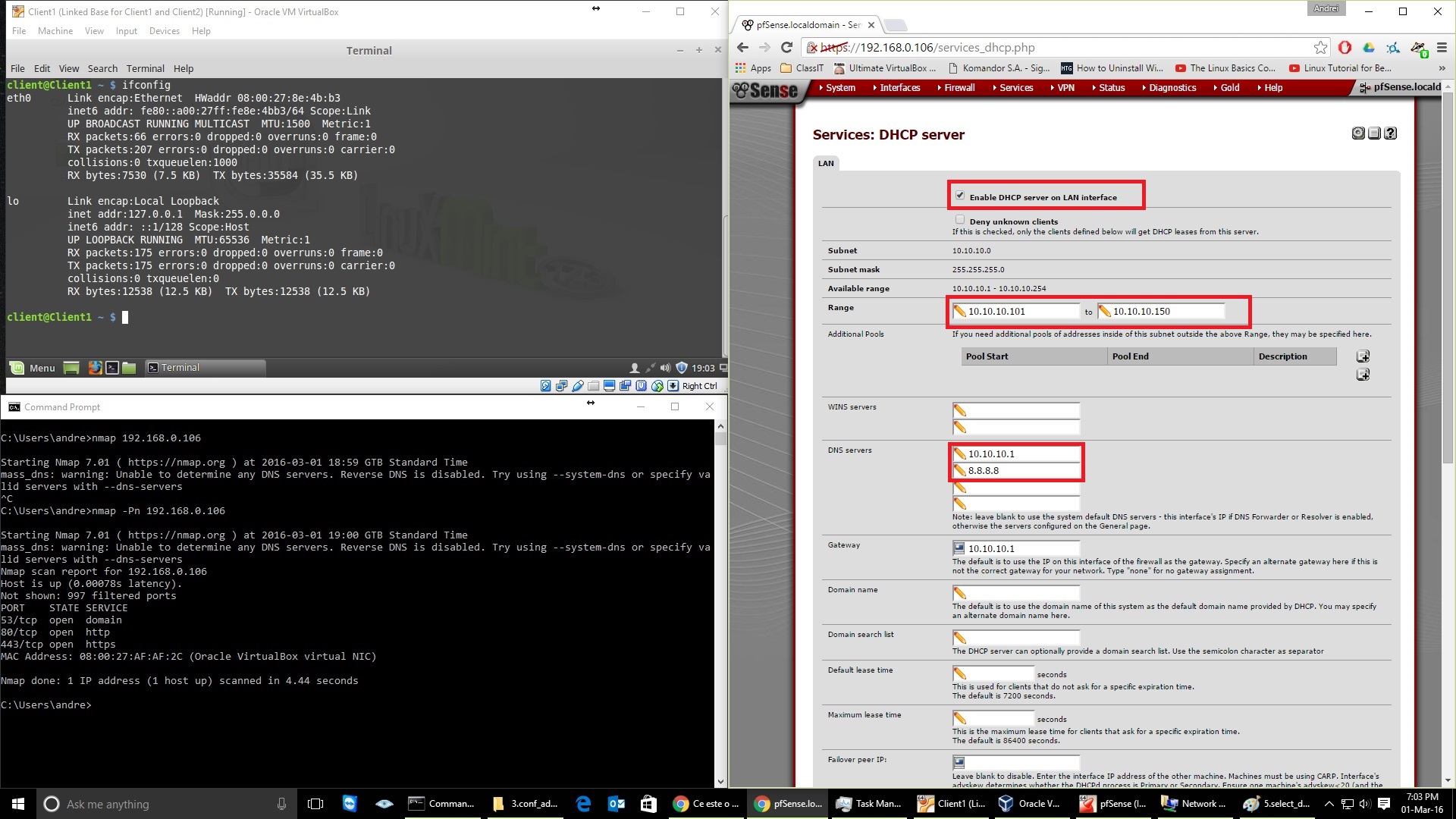
Dupa aproximativ 3 minute clientul a primit o adresa de IP, el avand si acces la internet.
Daca dorim sa facem DHCP Static, optiunea este tot la Services–>DHCP Server in josul paginii
Nota: Daca folositi clienti Windows 7,8 etc opriti Firewall-ul, eu am intampinat probleme la testarea retelei(ping, nslookup, etc)
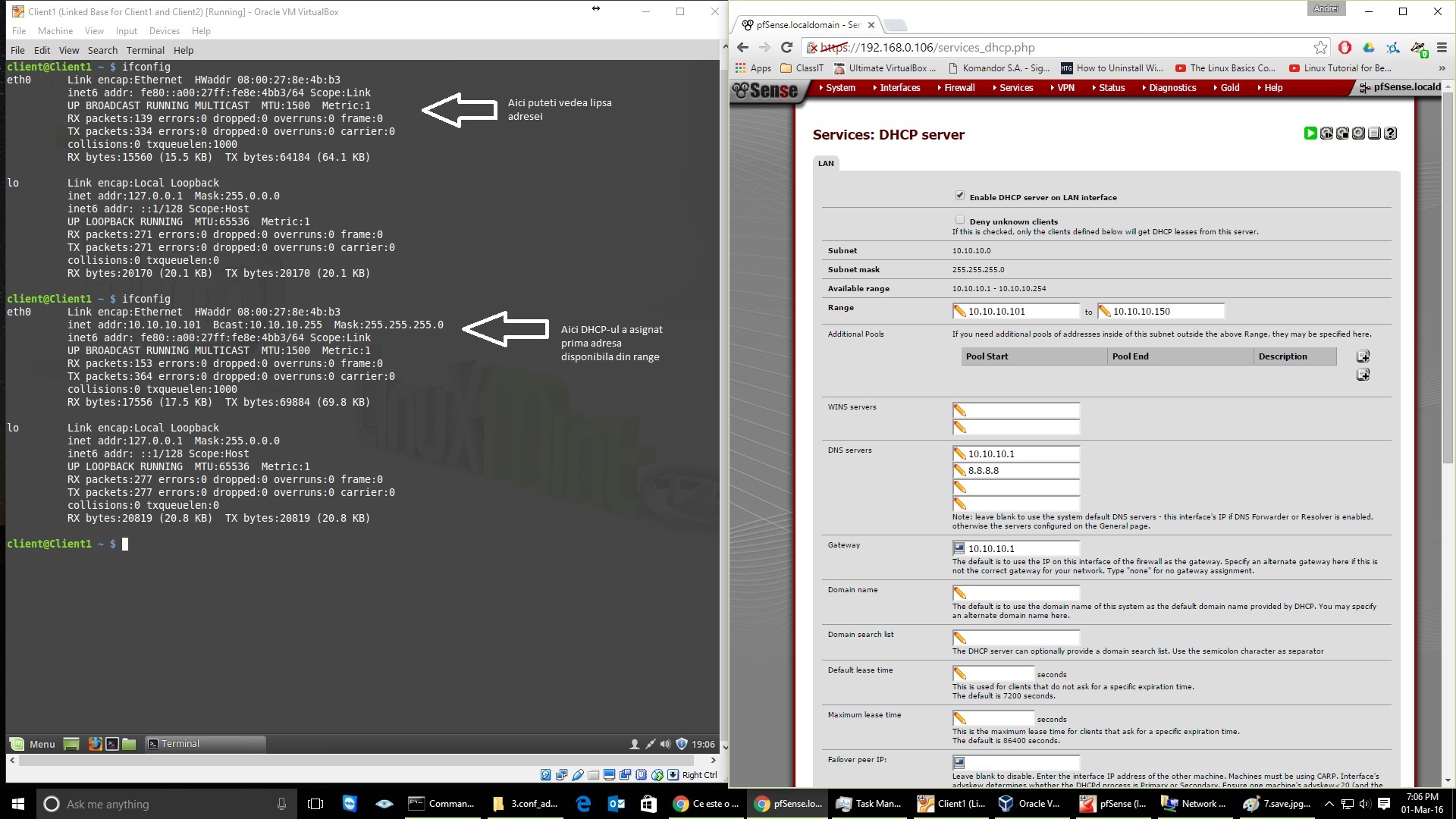

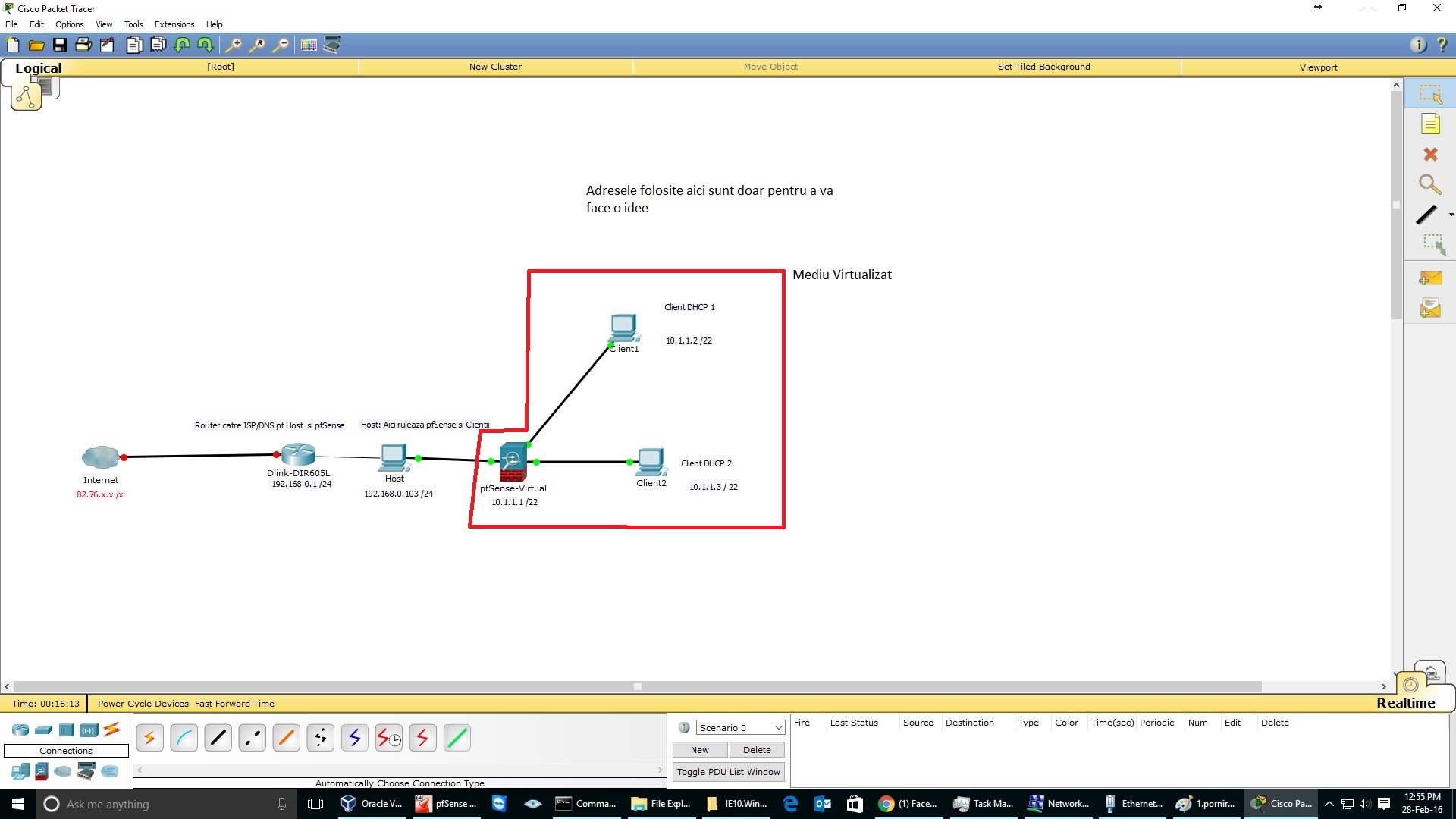
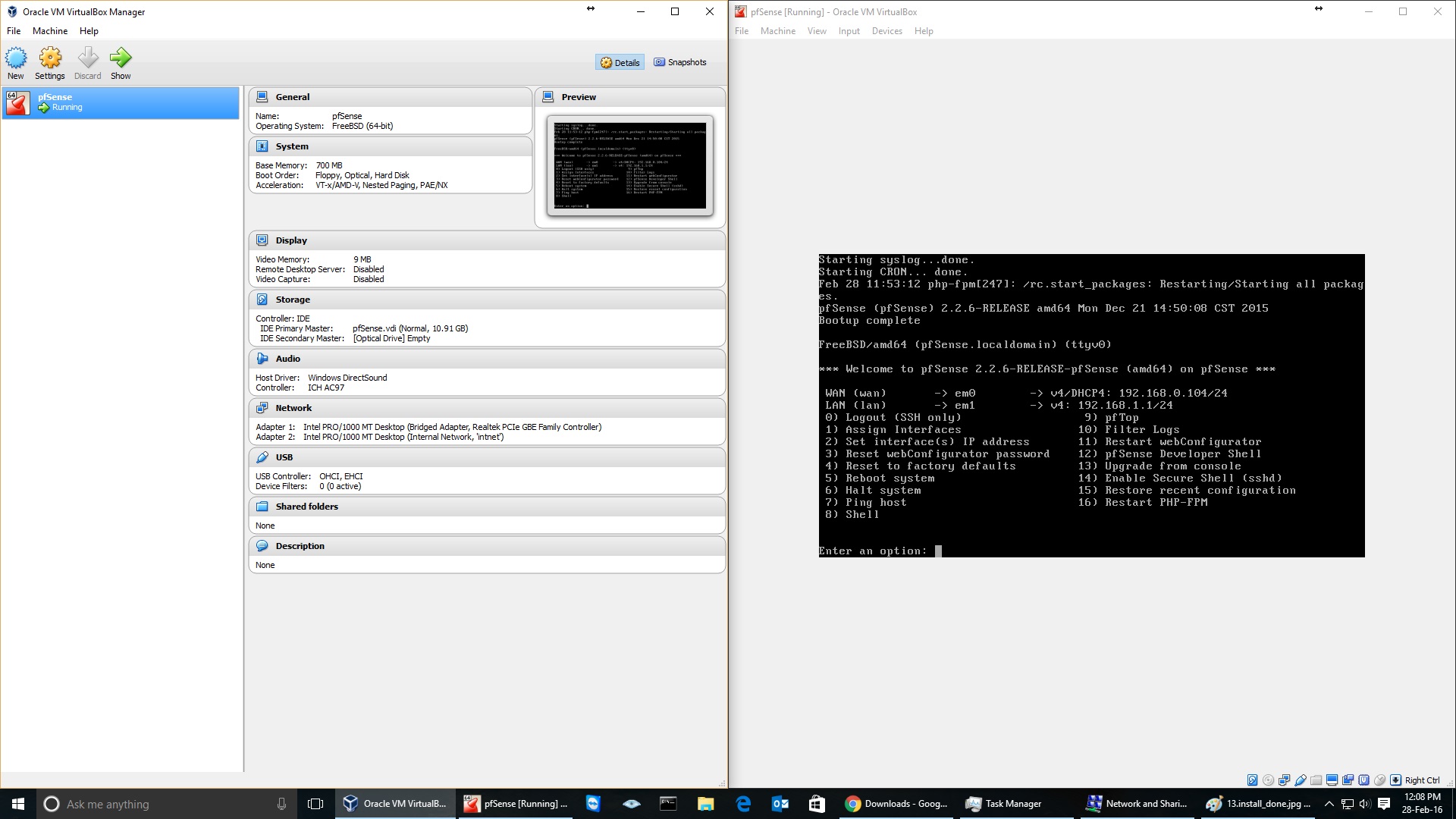
Leave A Comment?